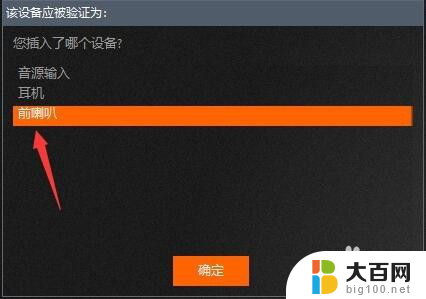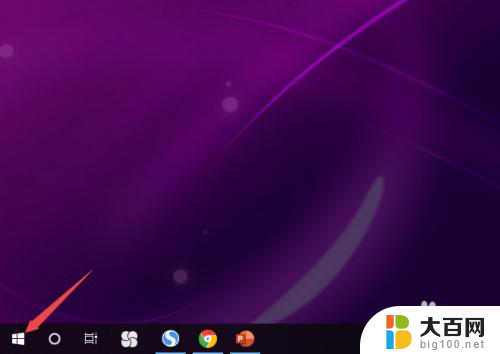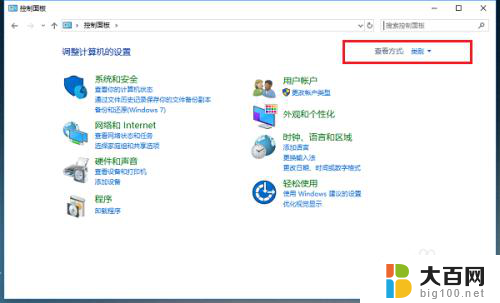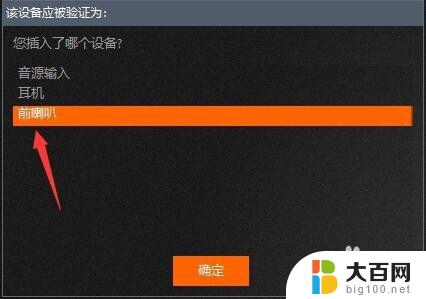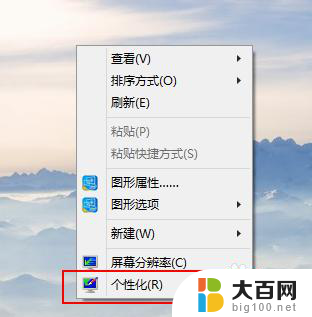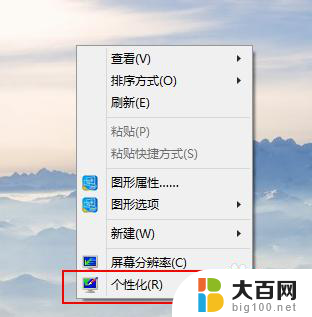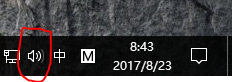win10声音怎么扬声器耳机一起开 win10如何实现耳机和扬声器同时播放
更新时间:2023-10-13 13:03:19作者:yang
win10声音怎么扬声器耳机一起开,在使用电脑时,我们经常会遇到一种情况,即希望将声音同时从扬声器和耳机中播放出来,对于Windows 10用户来说,这可能是一个棘手的问题。许多人发现,当他们插入耳机时,扬声器的声音会自动关闭,而只有耳机能够播放声音。如何才能实现在Windows 10系统下同时使用扬声器和耳机呢?接下来我们将探讨几种方法来解决这个问题。
方法如下:
1.如图所示打开控制面板
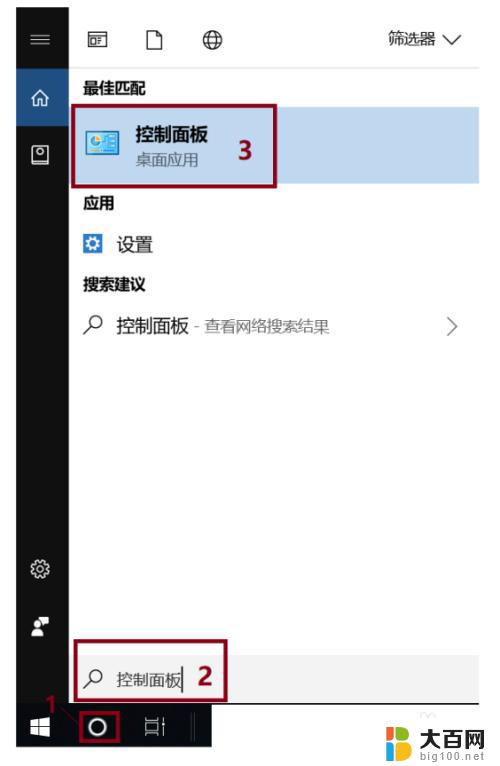
2.左键单击硬件和声音
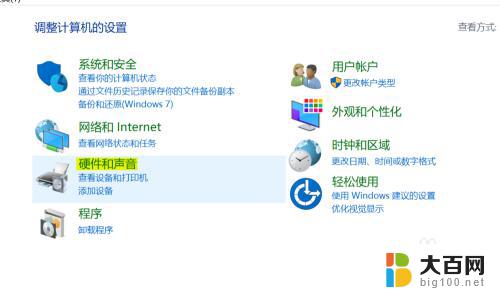
3.打开Realtek高清晰音频管理器
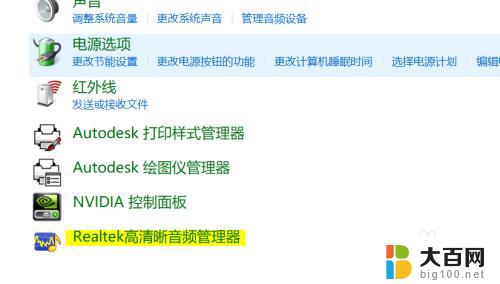
4.按图打开设置内的选项

5.选择AC97前面板

以上就是如何在win10中同时使用扬声器和耳机的方法,如果你遇到了同样的问题,请参考我的方法进行处理,希望这对你有所帮助。